Mozgó Guide leopárd Snow Leopard - Cikk
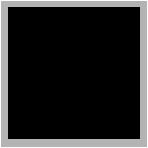
Mint azt már bizonyára tudja, Snow Leopard bosszú söpörte a bolygón. És bár az új funkciók nem annyira szembetűnő, mint a volt, amikor frissít Tiger (10.4) Leopard (10.5), a teljes rendszer stabilitását, a kis „tuning” és javított „használhatóság” még mindig lenyűgözi az igényes felhasználó és kényszerítette, hogy néhány erőfeszítések és az operációs rendszer frissítése a legújabb verzióra.
Ebben a cikkben megnézzük kétféleképpen frissíteni a Snow Leopard, valamint megtudja, milyen nehézségekkel várhat a felhasználó számára. A módszer első - beállítva frissítés Snow Leopard (felső) Leopard rendszer. A második út - tiszta telepítés a formázás a merevlemezt, és visszaállíthatja az adatokat a mentés Time Machine.
Az első módszer a legegyszerűbb. Csak azt kell illeszteni a lemezt a Snow Leopard, és a telepítő varázsló, kövesse az utasításokat, és pontosabban, minden csak adja meg a „Tovább” gombra. 10.6 telepítő ellentétben minden korábbi telepítő nem kínál lehetőséget, mint a „tiszta telepítés”, „Archive and Install” vagy „Update System”. Minimalizálása felhasználó mozgását, a telepítő automatikusan elindul, frissíti a rendszert, ha egy korábbi verziója (10.5) vagy a biztonsági mentési és újratelepítése, ha tesz az első helyen a 10,6 10,6 nem működik. Eljárás átlátható a felhasználó - 40 perc után az újraindítás és frissíti már találja magát 10.6, a fájlok és beállítások ugyanazok maradnak, mint voltak. A frissítik zökkenőmentesen és teljesen megfelelő.
Azonban, mint tudjuk, a könnyű út nem a legérdekesebb, ezért úgy döntöttek, hogy olyan helyzetet szimulálnak mozog egy új számítógépet, ha van egy adatmentési Time Machine.
Most, hogy a szükséges jelszavakat írt le, és az utolsó biztonsági mentés készült, akkor helyezzen be egy lemezt 10.6 és amikor a telepítő elindul, kattintson az Eszközök, majd indítsa újra.
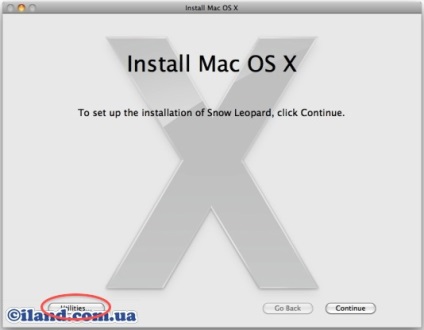
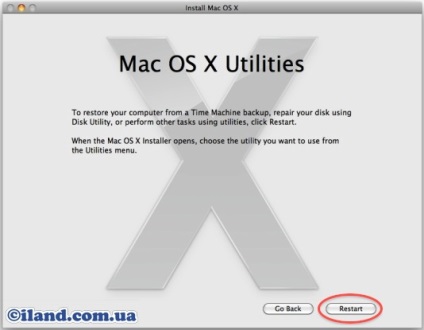
Fontos az is, mert ha megy a másik irányba, és kattintson a Tovább, az automatikusan megy végbe, és ez nem pontosan az, amire szüksége van.
Indítás után a számítógép a telepítő DVD-t, válassza ki a telepítés nyelvét (orosz vagy angol), és amikor a menü képernyő jelenik meg a tetején a közüzemi válassza Disk Utility. Disk Utility segít törli az összes információt a merevlemez telepíteni a rendszer tiszta.
Ha a lemez formázása a telepítési folyamat. Felhívjuk figyelmét, hogy ellentétben a telepítés frissítési módban, ami 40 percig tart, egy tiszta telepítés 25 perc alatt.
Miután a rendszer létrehozása, és a számítógép újraindul, Migration Assistant nem ajánlja fel, hogy szeretnénk-e adatokat átvinni a régi számítógépen, vagy a tartalék Time Machine. Megválni tőle, és hozzon létre egy új fiókot. Miért? Ez - egy kicsit később. Amikor létrehoz egy új fiókot, válassz más felhasználói nevet, ahelyett, amit korábban. Ez biztosítja, hogy nincs összeférhetetlenség, ha mozog a régi számla vissza.
Csatlakoztassa a lemezt a tartalék számítógép közvetlenül a leggyorsabb felület, amely csak. FireWire 800, FireWire 400, szélsőséges esetben - USB. Ha van egy Time Capsule, akkor azt is feltételezhetjük, hogy szeretne csatlakozni a meghajtót „kapszula” a hálózaton.
Fontos. Menj a meghajtót, ahol a biztonsági mentés formájában „imya_kompyutera.sparcebundle” fájlt. Kattintson duplán a fájlra, hogy fel van szerelve, akkor vált, mint egy logikai partíciót a számítógép asztalán:
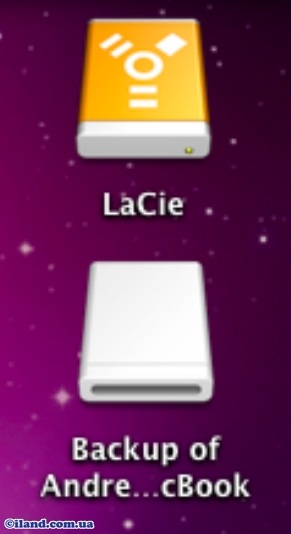
Most menjen az Alkalmazások mappa> Utilities és nyissa meg a Migration Assistant (Migration Assistant). Ekkor megnyílik egy ablak, mint ez:
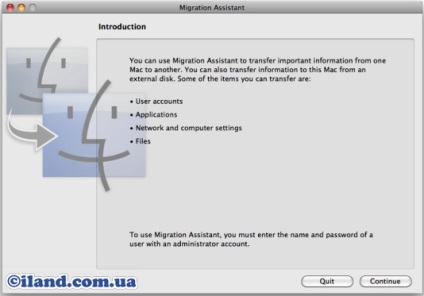
Kattintson a Folytatás gombra. Az asszisztens megkéri, hogy válasszon, mit és hol lesz elviselni. Kiválasztja az „Egy Time Machine biztonsági mentés vagy más lemez”:
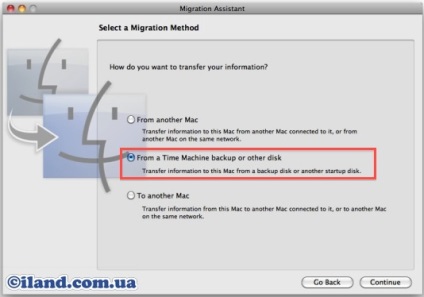
Kattintson. Látni fogja, hogy a Migration Assistant megállapította, hogy a biztonsági mentés és javasolja a használatát, mivel a forrás:
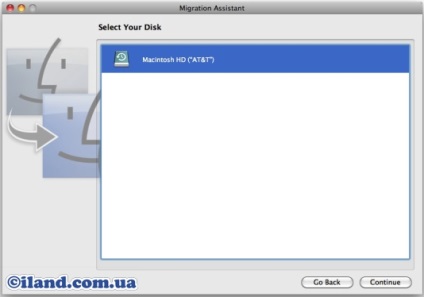
Ha nem magad is szerelhető lemezkép mentés, a Migration Assistant lenne végtelen hosszú keresett, és meg kell látni az alábbi képet:
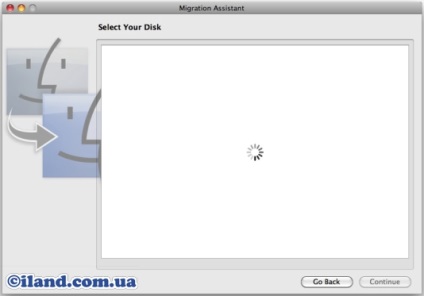
Ezért nem volt hajlandó átadni a fájlokat a Time Machine az utolsó lépés a telepítés a rendszer! Migration Assistant maga nem tudja csatlakoztatni lemez képek és ellenőrizze, hogy a biztonsági mentés. És mivel a hozzáférést a kereső, akkor még nem létezett (a meghajtó csatlakoztatásának kézzel), a Migration Assistant csak elsősorban nem látta a hát hajt. Ez határozottan egy hiba, de most már tudod, hogyan lehet megkerülni azt;)
Ezután minden egyszerű. Úgy döntünk, hogy mit tűr:
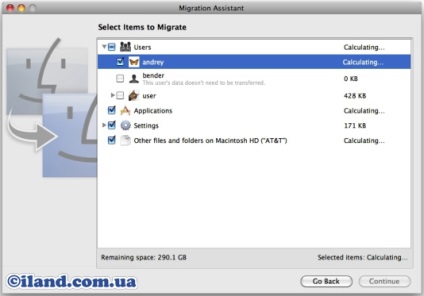
Mi a Folytatás gombra kattint, és tárolja a türelem:

Mint látható, az információ 250GB másolt át a FireWire 400 3 órán át.
Miután az adatok átvitele befejeződött, a Migration Assistant fog beszámolni, hogy mozgott, és mi nem:
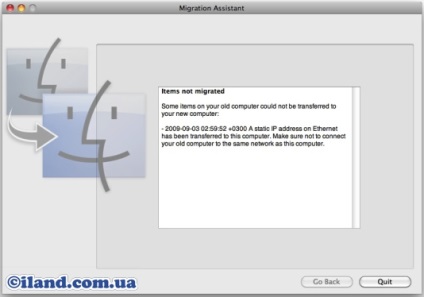
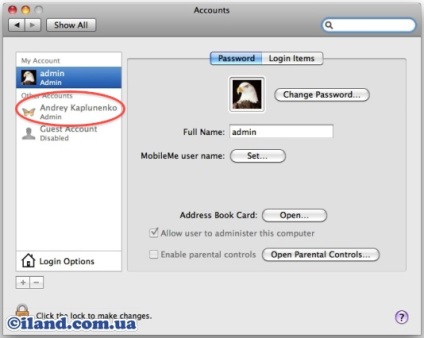
Lásd a vonatkozó materіali:
-
Nem kimutatható hasonló materіalіv